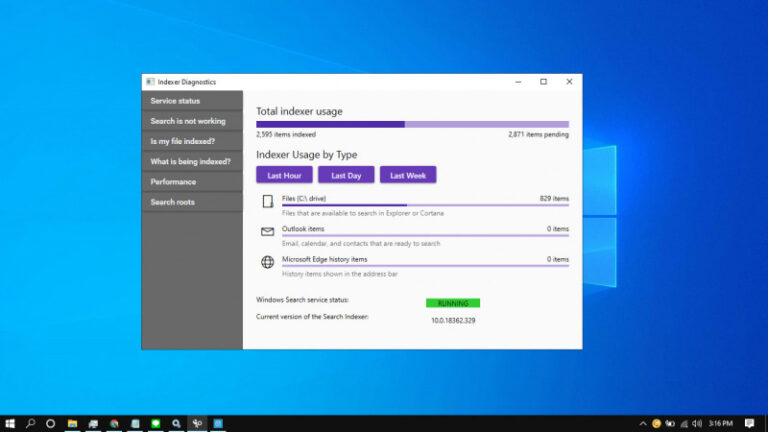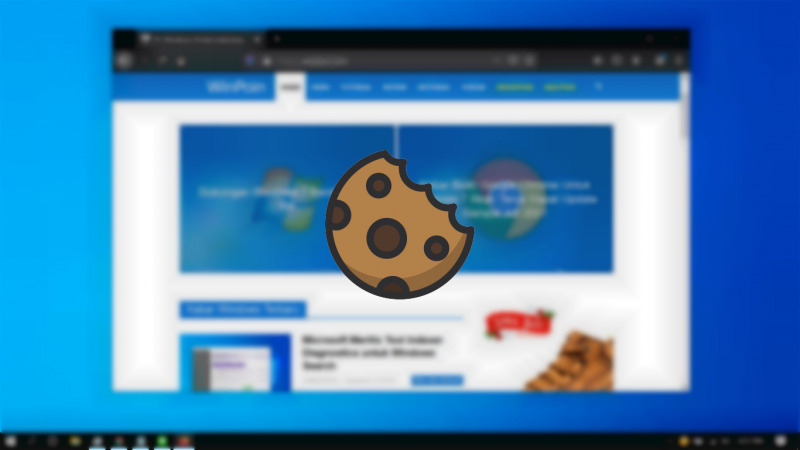
Sama halnya dengan browser lain, Firefox juga memiliki Cookie. Cookie sendiri adalah data berupa informasi mengenai preferensi yang pengguna Firefox gunakan, misalnya saja bahasa yang digunakan, aktivitas yang dilakukan ketika membuka situs, lokasi, hingga IP address (Publik).
Untuk kamu yang cukup perhatian dengan masalah privasi, ada baiknya menghapus Cookie ketika menutup browser. Firefox sendiri memungkinkan kamu untuk melakukan hal tersebut.
Baca juga tutorial Firefox lainnya:
- Cara Memblokir Akses ke Private Browsing di Firefox
- Cara Import Data dari Mozilla Firefox ke Microsoft Edge Chromium
- Cara Aktifkan DNS Over HTTPS di Mozilla Firefox Melalui Config
- Cara Membuat Shortcut Mozilla Firefox ke Profil Tertentu
- Cara Menjalankan Beberapa Profil secara Bersamaan di Firefox
- Cara Selalu Membuka Mozilla Firefox dalam Mode InPrivate
- Cara Mengaktifkan Mode Kiosk di Mozilla Firefox
Menghapus Cookie secara Otomatis ketika Keluar dari Firefox
- Buka browser Mozilla Firefox.
- Navigasi ke icon hamburger pada pojok kanan atas, lalu pilih opsi Options.
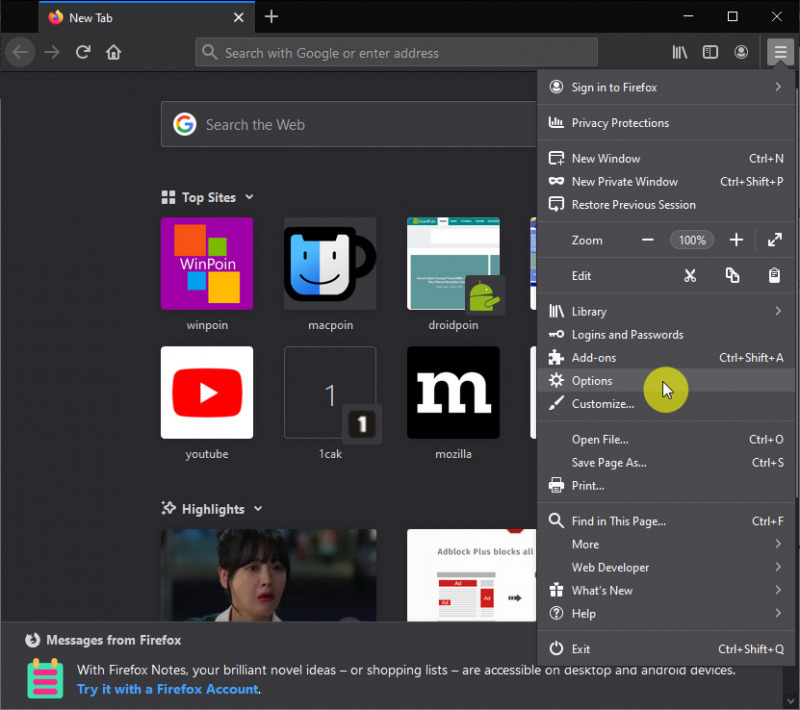
- Navigasi ke menu Privacy & Security. Pada panel kanan, scroll kebawah dan beri tanda centang pada opsi Delete cookies and site data when Firefox is closed.
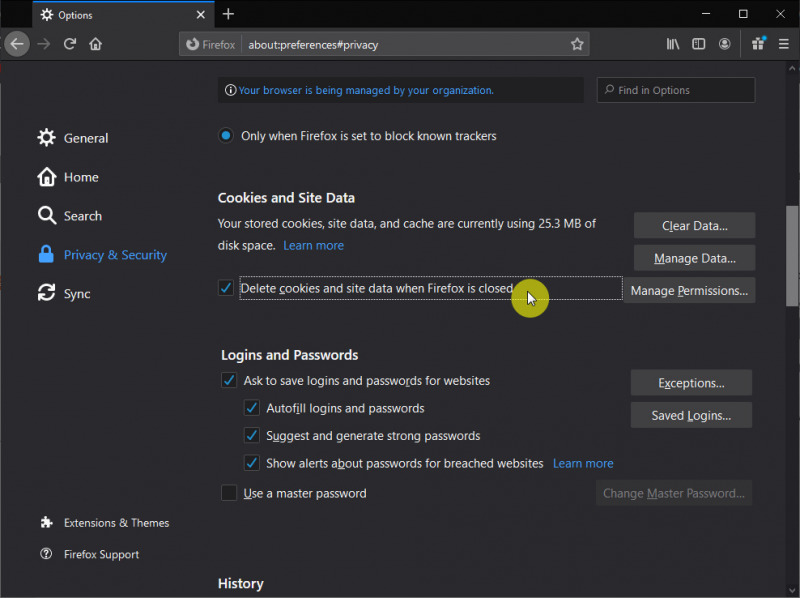
- Done.
Setelah proses selesai, maka kamu tidak perlu lagi melakuan penghapusan Cookie secara manual karena Firefox akan melakukannya secara otomatis ketika keluar dari browser.